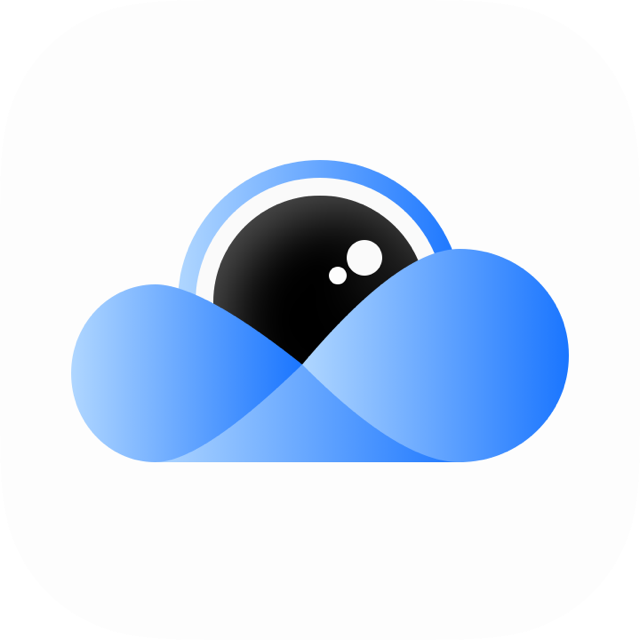《fimo相机》导入照片教程
时间:2025-08-15 14:33:24
- 来源:互联网
- 作者:未知
- 编辑:谷子
3093
要在FIMO相机中导入相册照片,用户只需打开FIMO应用,进入拍摄界面后,点击界面左下角的相册图标(或类似功能按钮),进入相册选择页面,在相册中浏览并找到想要导入的照片,点击选中后,通常会有“导入”或“添加”等按钮供用户确认操作,点击相应按钮后,照片将被成功导入到FIMO相机中。

fimo怎么导入相册照片?
1、打开FIMO相机后,点击右下角的四角图标。如图所示

2、在打开的当前胶片页面,点击后面的添加图片图标。如图所示

3、在打开的手机本地中,选择图片。如图所示
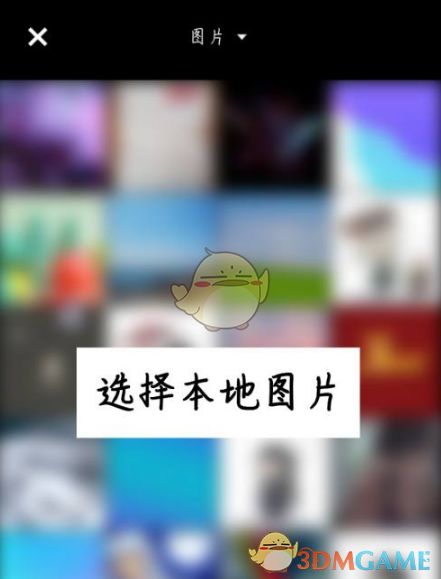
4、在打开的裁剪页面,可以裁剪图片的大小尺寸,点击底部的导入。如图所示
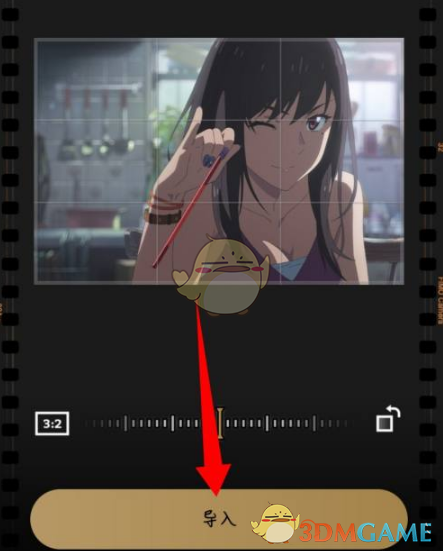
5、图片导入成功后,能看到上面显示的导入后的图片。如图所示
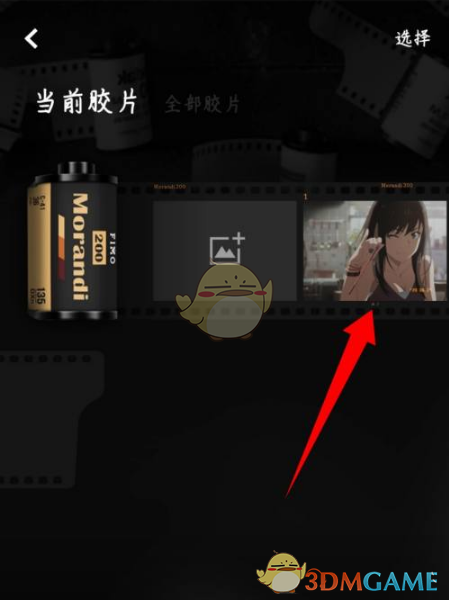
以上就是小编带来的fimo怎么导入相册照片?fimo相机导入照片教程,更多相关资讯教程,请关注3DM手游网。
本文内容来源于互联网,如有侵权请联系删除。

相关内容
相关攻略
类似软件 更多+
近期热门
更多+
热门礼包
更多+
原创推荐
更多+
-
《漫威终极逆转》评测:每局三分钟,随机又公平
手游评测 |廉颇
-
《逆水寒》手游2.0新赛年评测:国风朋克来袭
手游评测 |廉颇
近期大作
更多+
3DM自运营游戏推荐